6 La navigation dans le manuel de Kentika est réservée aux utilisateurs identifiés
Structure : rubriques "code"
Appartenance & droits
Structure : Rubrique "Code"
Les rubriques "code" permettent de limiter les saisies possibles à une liste de valeurs proposées.
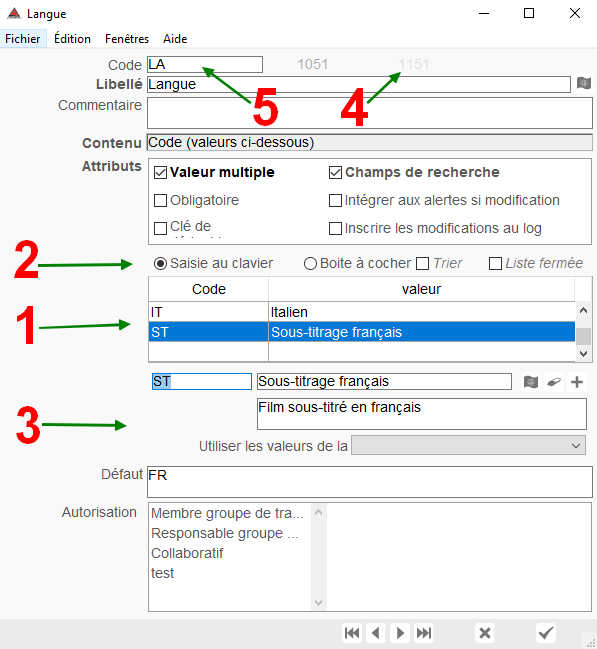
Ecran de saisie d'une rubrique "Code"
Cette nature de rubrique est à privilégier lorsque les valeurs que peut prendre la rubrique sont connues a priori, en nombre relativement limité, reviennent fréquemment sur les fiches et doivent être contrôlées lors de la saisie afin de pouvoir effectuer des recherches fiables.
La langue d'un document, en général, va faire appel à un nombre restreint de valeurs : c'est l'exemple caractéristique de l'utilisation d'une rubrique de cette nature.
Prenons un cas où le choix n'est pas aussi simple : celui de la notion de zone géographique. Dans le cadre d'une application gérant des données de marketing et où les zones géographiques sont découpées en grandes régions pour lesquelles des responsables sont affectés, on choisira une rubrique "code" et on créera une valeur par zone. Chaque document (exemple : article de presse) sera attaché à une zone et le responsable d'une zone donnée ne recevra que ce qui concerne sa région. Par contre, dans le cas d'une application généraliste, on choisir plutôt une valeur "thesaurus" afin de bénéficier de la structure du thesaurus (et retrouver ainsi un article concernant "Lyon" à partir d'une recherche sur "Rhônes-Alpes").
Liste des valeurs
1 Les valeurs possibles doivent être identifiées et saisies dans cette zone. Chaque valeur se caractérise par un code (1 à 10 caractères), un libellé et un commentaire . Ces deux derniers champs peuvent être traduits.
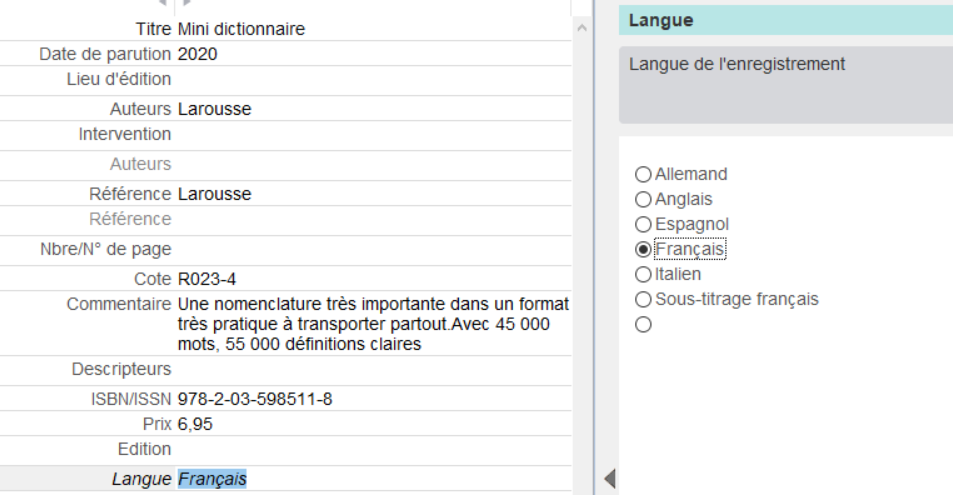
Le commentaire, s'il est renseigné, fournit une assistance lors de la saisie
Le code n'est jamais (sauf exception) utilisé pour afficher des données : c'est le libellé qui est utilisé (et dans la langue de travail choisie par l'utilisateur, d'où l'intérêt de traduire les valeurs).
Liste fermée : lors de la saisie d'une nouvelle fiche, il se peut qu'une valeur n'existe pas encore dans la liste des valeurs. Si vous souhaitez que la personne en charge de la saisie puisse ajouter des valeurs, laissez cette attribut décoché. Si au contraire, vous n'autorisez pas la création de nouvelles valeurs, déclarez la liste comme étant fermée. Seules les rubriques saisies au clavier (vs bouton radio ou boîte à cocher) peuvent être complétées lors de la saisie d'une nouvelle valeur.
Mode saisie
2 Si la rubrique a l'attribut "Valeur multiple" coché, le choix est proposé entre "Saisie au clavier" et "Boîtes à cocher", sinon, le choix est proposé entre "Saisie au clavier" et "Bouton radio".
En sélectionnant le mode saisie au clavier, la saisie d'une valeur se comporte comme la saisie des autres rubriques.
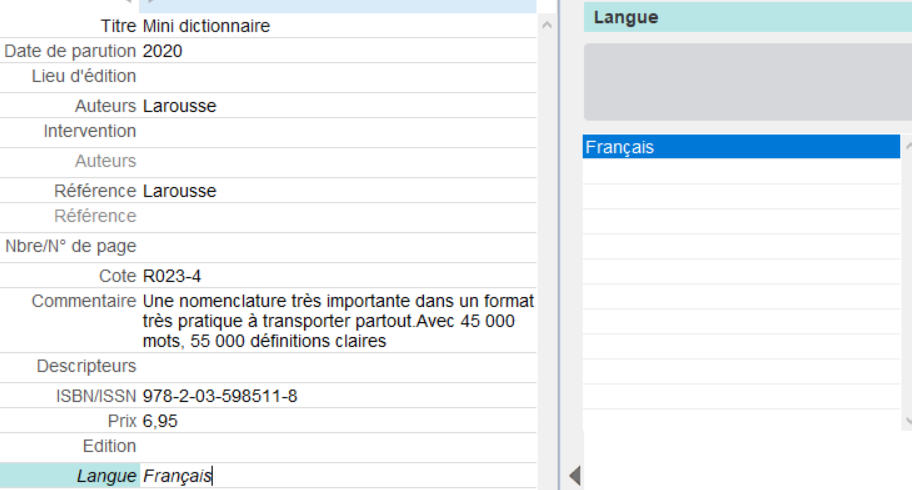
Le bouton "?" permet d'accéder à la liste des valeurs.
Le mode "boîtes à cocher permet à l'utilisateur de visualiser les valeurs possibles et de sélectionner celles qui correspondent à la fiche en cours de saisie :
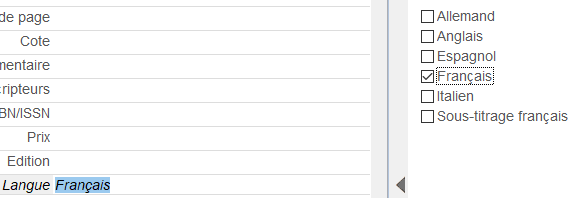
Si la rubrique n'accepte qu'une valeur et que la saisie de la rubrique est obligatoire, les rubriques sont présentées sous forme de bouton radio :


puis, après sélection d'une valeur :
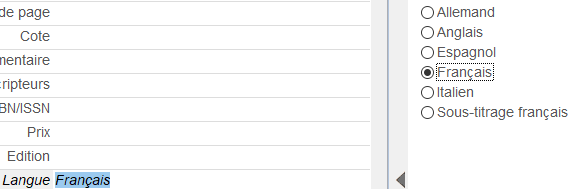
Si la rubrique n'est pas obligatoire, un choix supplémentaire est proposé afin que l'utilisateur puisse ne choisir aucune des valeurs proposées :
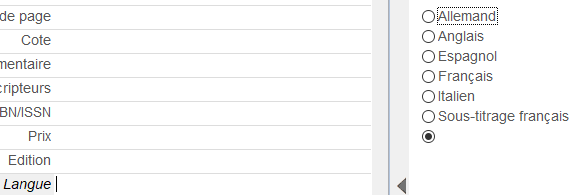
Le choix du mode de saisie boîtes à cocher ou bouton radio ne concerne que les rubriques qui ont moins de 20 valeurs possibles et qui ne sont pas des rubriques groupées.
NB : dans les masques de recherche, cette option n'est pas effective et les valeurs sont proposées sous forme de boîte à cocher (dans la limite de 24 valeurs) :

Présentation d'une rubrique "code" dans un écran de recherche.
Utiliser les valeurs d'une autre rubrique
3 Si plusieurs rubriques partagent la même liste de valeurs, vous créez la liste pour l'une des rubriques puis vous vous contentez d'indiquer que la rubrique doit utiliser les valeurs saisies pour une autre rubrique.
4 Réciproquement, si une rubrique partage ses valeurs avec une autre rubrique, les numéros correspondants sont affichés en grisé en haut au centre.
Attention : le chaînage ne fonctionne que sur un niveau. Ainsi, si vous avez trois rubriques (A, B et C) qui doivent partager les même valeurs, vous devez choisir une rubrique qui recevra les valeurs (exemple : A) et indiquer ensuite que B utilise les valeurs de A et que C utilise les valeurs de A. Si vous indiquez que C utilise las valeurs de B, aucune valeur ne sera proposée.
Rubriques dépendantes
5 Si vous avez deux rubriques "Code" et que vous voulez que les codes proposés pour la deuxième rubrique dépendent de la valeur sélectionnée, vous procédez de la manière suivante :
- créez une première rubrique avec un code et une liste de valeurs
- créez une deuxième rubrique en respectant les règles suivantes :
- le code la deuxième rubrique doit se terminer par % suivi du code de la première rubrique ;
- les codes des valeurs de la deuxième rubrique doivent commencer par le code de la valeur de la première rubrique pour laquelle elles doivent apparaître.
Exemple : vous gérez dans votre base de données des véhicules automobiles avec une notion de "Marque" et de "Modèle".
Liens entre les rubriques : marque

et modèle :

Lien entre les valeurs
Les marques
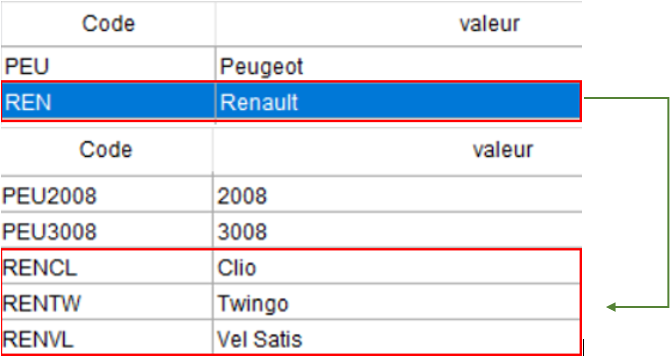
et les modèles
NB : ce principe de rubriques dépendantes ne s'applique pas aux rubriques groupées.
Comportement lors de la saisie de fiche
Avant qu'une marque ne soit sélectionnée, aucun modèle n'est proposé.
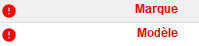

Si l'utilisateur sélectionne une marque, les modèles de cette marque sont proposés.

Si l'utilisateur sélectionne deux marques, les modèles des deux marques sont proposés.
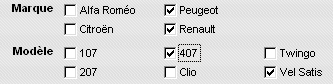
Powered by KENTIKA Atomic - © Kentika 2025 tous droits réservés - Mentions légales
